今天和大家分享一下win10系统登录不上qq显示登录超时问题的解决方法,在使用win10系统的过程中经常不知道如何去解决win10系统登录不上qq显示登录超时的问题,有什么好的办法去解决win10系统登录不上qq显示登录超时呢?小编教你只需要1、检查下防火墙设置。方法是进入控制面板,点击系统和安全,点击windows防火墙; 2、双击开后点击左侧的打开或关闭防火墙这一项; 就可以了;下面就是我给大家分享关于win10系统登录不上qq显示登录超时的详细步骤::
解决方法一:
1、检查下防火墙设置。方法是进入控制面板,点击系统和安全,点击windows防火墙;
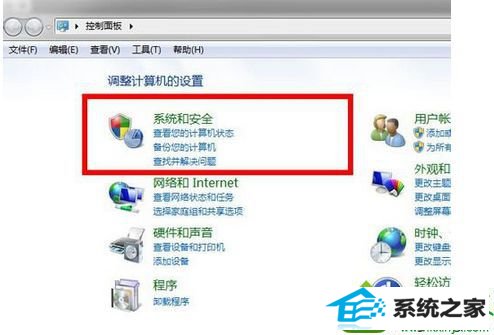
2、双击开后点击左侧的打开或关闭防火墙这一项;
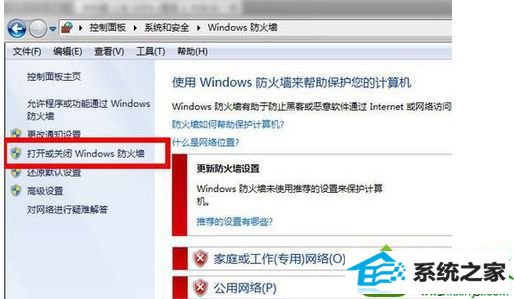
3、在家庭和工作网络位置和公共网络位置选项下全部选择关闭防火墙。设置完后运行QQ试试。
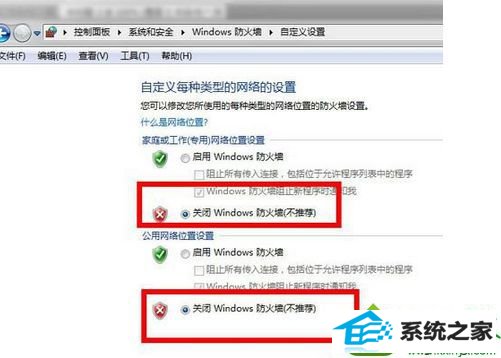
解决方法二:
1、打开QQ登录界面,点击右上角的设置;
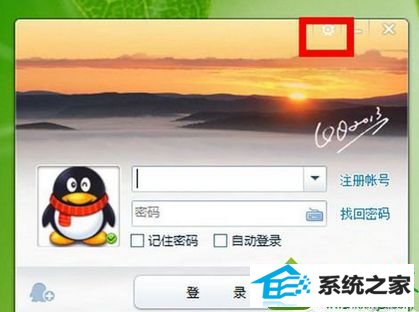
2、点开后进入高级设置,这里可以看到可进行网络类型设置和登录服务器类型设置;
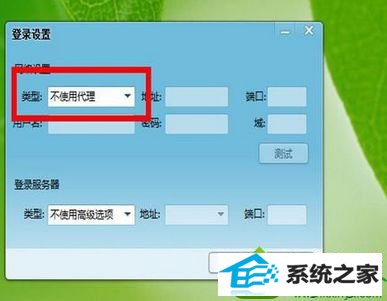
3、先进行网络类型设置,如果以前使用代理,现在选不使用代理,如果不使用代理也不行,选择使用浏览器代理。选定好登录QQ试试。
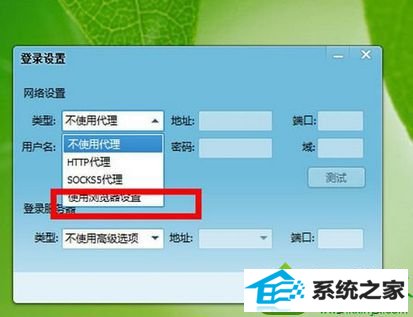
4、还是不行设置一下登录服务器类型设置。
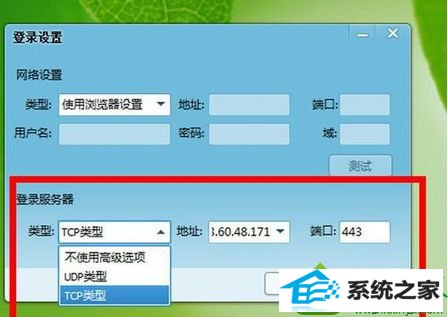
以上就是win10登录不上qq显示登录超时的两种解决方法,要是以后碰到上述故障问题,不妨参考本教程两种方法来解决,希望对大家有所帮助!
------分隔线------
- 相关系统
- Win10纯净版系统下载












